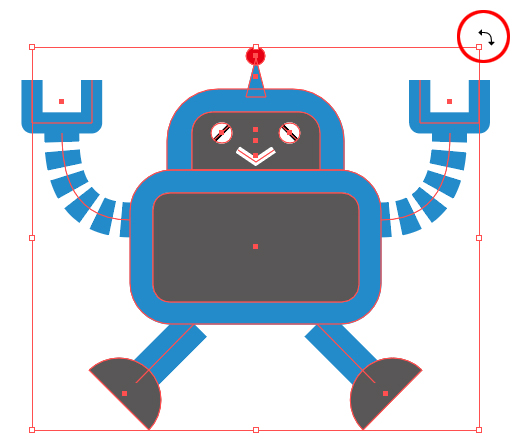Adobe Illustrator バージョン26.4.1(2022年7月)から、ヒストリー機能が実装されました。
Illustratorにヒストリー機能がない場合
もしAdobe Illustrator バージョン26.4.1未満の場合は、新しいバージョンのIllustratorをインストールしてください。
ヒストリー機能の表示方法
Illustratorにヒストリー機能がない場合、バージョン26.4.1であれば下記の手順で表示できます。
ウィンドウ(W)/ヒストリー・・・ の順番にクリックする
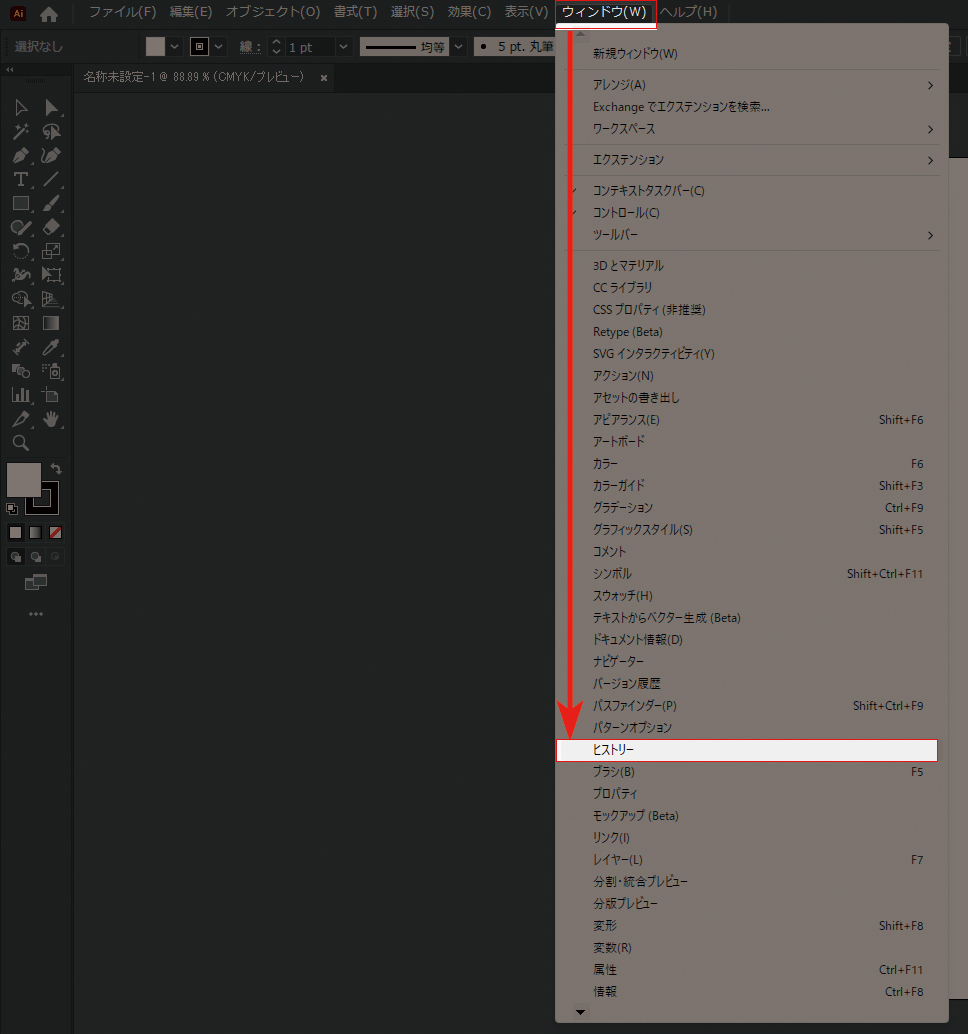
操作した内容がヒストリーウィンドウの中に表示されます。クリックした箇所まで作業内容を巻き戻すことができます。
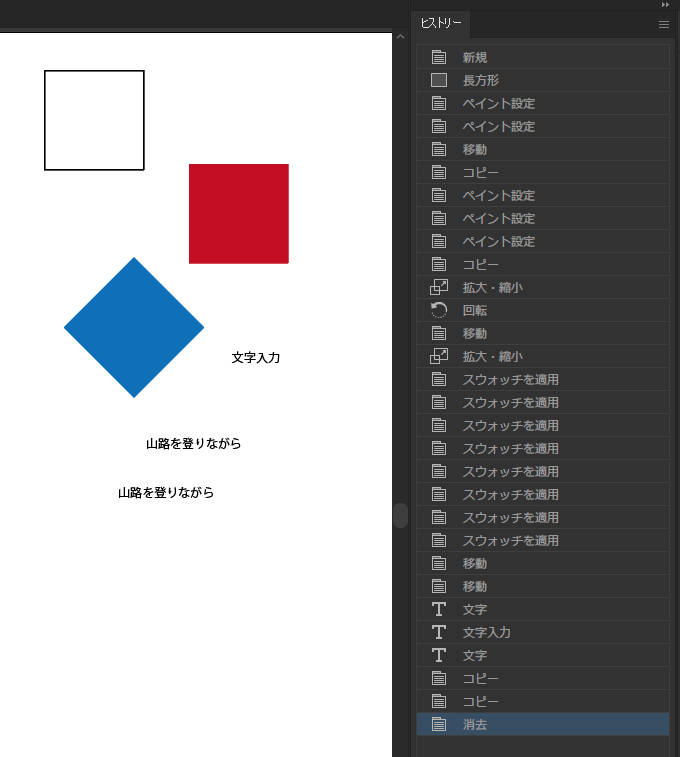
ヒストリーのショートカット
- Ctrl(⌘)を押しながら「Z」を押す・・・・戻す(一つ前の作業状態に戻る)
- Ctrl(⌘)と「Shift」を押しながら「X」・・・進む(戻した作業を一つ先に進める)
慣れてくると、上記のショートカットだけで作業できるようになります。
取り消し、やり直し回数を増やす設定方法
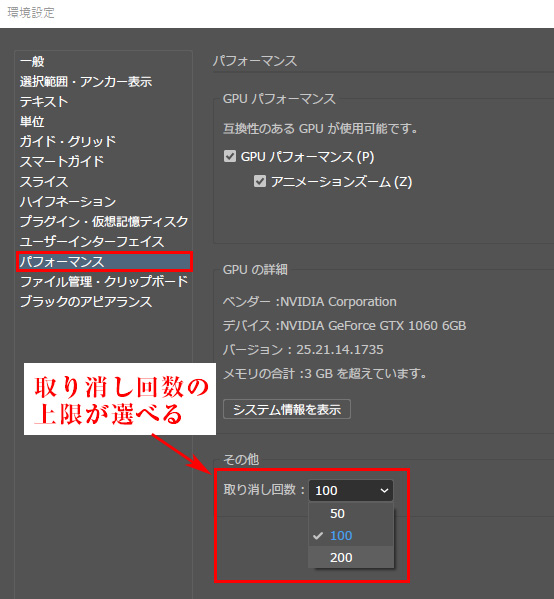
長年イラレにヒストリー機能が実装されなかった理由

沢山戻したい場合は、上記ショートカットを連射すると「限界回数」まで作業内容を巻き戻すことができます。巻き戻した作業を、上記ショートカットで元通りに進めることもできます。
長年、Illustratorにヒストリー機能が実装されなかった理由は、慣れた人にはヒストリー機能が必要なかったからです。
Photoshopでの「戻す」、「進む」のショートカットも一緒です。ヒストリーの使い方もPhotoshopとIllustratorはまったく一緒です。
初心者はヒストリー機能が重宝するが徐々にヒストリー機能は卒業しよう

ただ初心者の時は「ヒストリー機能」が重宝すると思ます。初心者の頃は、しょっちゅうミスって巻き戻したくなるからです。

ちなみに今さら「ヒストリー機能」がイラレに実装された理由ってなんすかね?Photoshopには大昔から実装されてたのに・・・

パソコンが苦手なユーザーもとりこみたい!というAdobeさんの思惑やね。最近、しょーもない機能を初期設定でONにしてるじゃん。ラバーバンドとか、ダブルクリックで編集モードとか。。バウンディングボックスも初期設定でONになったし、要はより簡単に使えるようにしたい、PC苦手な人もお客さんにしたいってのがあるんよ、100%。俺らプロからしたら、そんなことよりバグを取ってくれ!って話なんだけど、まぁAdobeさんも大変なんだよ

で、プロの名人としてはヒストリー機能じゃなく、ショートカットの取り消し、やり直しを重視しなさいってことすか?

そうだよ。徐々に上記のショートカットに慣れていかないとダメよ。なぜなら「ヒストリーに頼らない操作」を身につけると作業効率がどんどん向上するからです。その逆はいつまでも初心者のままだよ。ちんたら操作してたら、時間がいくらあってもたりない。

なるほど。プロを目指すなら効率化を徹底しなければ話にならないっすね。Adobeさんの甘やかしに甘えてたらいけないっすよね

せやね!
徐々にショートカットだけで、「取り消し、やり直し」処理できるようになろう!